728x90
반응형
이 영상은 ShareX 캡처 프로그램을 통해 화면을 간편하게 캡처하고 녹화하는 방법을 소개합니다. ShareX는 완전 무료이며, 다양한 기능을 제공하므로 누구나 손쉽게 사용할 수 있습니다. 영상에서는 화면 캡처의 기본 방법부터 gif 및 동영상 포맷으로의 녹화 방법, 편집 기능까지 자세히 설명합니다. 사용자는 이 프로그램을 활용하여 보다 쉽게 작업을 진행하고, 자신의 작업 흐름을 효율적으로 관리할 수 있습니다. ShareX의 다양한 기능을 통해 직무의 생산성을 높일 수 있는 기회를 제공합니다.
반응형
1. 🌟 ShareX 프로그램 개요 및 설치 방법 [00:00:00] (1분)

- ShareX는 완전 무료이며, 오픈 소스로 개발된 캡처 프로그램이다.
- 구글에서 "ShareX"를 검색하여 "getsharex.com" 사이트로 이동할 수 있으며, 그곳에서 프로그램을 다운로드 할 수 있다.
- ShareX는 화면 캡처, 파일 공유 등 다양한 생산성 도구를 포함하고 있으며, 광고가 없어 사용자가 편리하게 사용할 수 있다.
- 프로그램은 GIF 및 MP4 형식의 동영상 녹화와 다양한 캡처 방식(전체 화면, 활성 창, 특정 모니터 등)을 지원한다.
- 자동화 기능도 포함되어 있어, 캡처 후 자동으로 인쇄, 클립보드 복사, 파일 저장, OCR 작업 등을 할 수 있다.
2. 📸 ShareX의 캡처 및 편집 기능 [00:01:48] (5분)
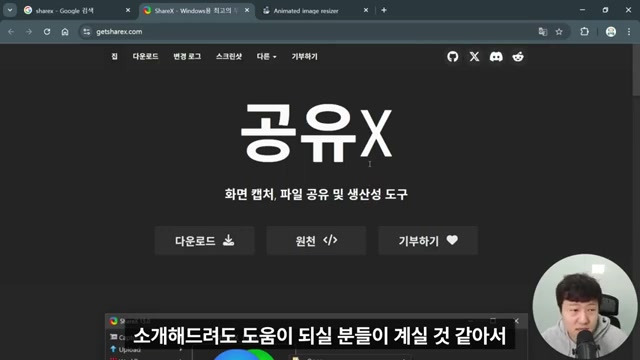
- ShareX에서 화면을 캡처하는 단축키 설정이 가능하며, 사용자는 자신에게 편리한 단축키를 설정하여 다양한 캡처 방식을 사용할 수 있다. 예를 들어, Ctrl+Alt+S로 특정 영역을 캡처할 수 있다.
- 캡처 후, 편집 기능을 통해 다양한 효과를 적용할 수 있으며, 흐림 효과와 모자이크 효과 등의 선택이 가능하다. 개인 정보를 보호하는 데에 유용하게 사용된다.
- 촬영 후 할 일로는 클립보드 복사, 파일 저장 등을 선택할 수 있으며, 이를 통해 원하는 형태로 결과물을 자동으로 처리할 수 있다.
- 캡처한 이미지는 클립보드에 저장되어 다른 프로그램에 쉽게 붙여넣기가 가능하며, 파일로 저장된 캡처는 드래그 앤 드롭 방식으로 업로드할 수 있다.
- ShareX는 기본적으로 제공되는 Windows 캡처 기능보다 훨씬 더 많은 유연성과 편리함을 제공하여 사용자의 다양한 요구를 충족시킬 수 있다.
2.1. 기본 캡처 방법과 문제점 [00:01:48] (1분)
- 프로그램을 다운받아 설치한 후 실행하면 관련 화면이 나타난다.
- 화면 캡처를 위한 기본 단축키는 '윈도우+Shift+S'이며, 이를 사용하면 캡처가 가능하다.
- 하지만 캡처한 이미지는 클립보드로만 전송되어 파일로 저장되지 않기 때문에 사용에 제한이 있다.
- 캡처한 이미지를 프로그램에 붙여 넣는 것은 가능하지만, 실제로 파일로 저장되지 않으면 필요한 곳에 업로드할 수 없다.
- 따라서 캡처한 이미지를 사용하기 위해서는 반드시 저장 후 업로드해야 한다.
2.2. ShareX의 캡처 및 녹화 단축키 설정 [00:03:18] (58초)
- ShareX는 캡처를 위한 단축키를 자유롭게 설정할 수 있는 기능을 제공한다.
- 사용자가 자주 사용하는 캡처 옵션으로는 직사각형 캡처가 있으며, 전체 화면 캡처는 잘 사용하지 않는다고 한다.
- 화면 녹화 기능은 영상, GIF, 움짤 형식으로 캡처할 수 있다.
- 사용자는 캡처 용도에 따라 세 가지의 단축키를 설정하여 사용하는데, 각각 화면 캡처(Ctrl+Alt+S), 동영상 캡처(Ctrl+Alt+A), 움짤 캡처(Ctrl+Alt+D)이다.
- 단축키 설정 시 Ctrl+Alt 조합을 활용하여 자주 사용하기 편한 키로 설정하는 것이 좋다고 강조된다.
2.3. ShareX 캡처 기능 활용법 [00:04:16] (44초)
- Ctrl+Alt+S를 누르면 캡처할 영역 선택 창이 뜨고, 선택 후 엔터 입력이나 체크 버튼 클릭 시 캡처가 진행된다.
- 캡처한 파일은 ShareX 프로그램에 자동으로 저장되고, 클립보드에도 복사된다.
- 캡처한 파일은 드래그하여 다른 곳에 쉽게 위치할 수 있는 편리함이 있다.
- ShareX의 파일 자동 저장 기능은 윈도우 기본 캡처 기능보다 훨씬 우수하다.
2.4. ️ 캡처 후 편집 기능 활용 [00:05:00] (1분)
- 캡처 후 할 일로 다양한 기능을 설정할 수 있으며, 이미지 편집기에서 열기, 클립보드에 복사, 파일로 저장하기 등을 선택할 수 있다.
- 캡처 직후 인쇄하기 기능을 사용하면 자동으로 인쇄할 수 있으며, 업로드 등의 다른 기능도 함께 제공된다.
- Ctrl+Alt+S 조합키를 눌러 캡처하면 편집기가 바로 열리며, 다양한 편집 기능을 활용할 수 있다.
- 메뉴 다운로드를 안내할 때는 사각형, 화살표 등의 도구를 사용하여 정보를 쉽게 전달할 수 있다.
- 개인 정보 보호를 위해 흐림 효과와 모자이크 효과를 사용하여 민감한 정보를 숨길 수 있으며, 이를 통해 강의 자료 제작 시 유용하게 활용된다.
2.5. ️ ShareX의 캡처 및 파일 관리 기능 [00:06:36] (42초)
- ShareX를 사용하면 캡처한 이미지를 클립보드에 복사하여 그림판과 같은 프로그램에 쉽게 붙여넣을 수 있다.
- 주로 사용하는 노션 같은 앱에 바로 붙여넣으면 자동으로 이미지가 추가된다.
- 캡처된 파일을 저장한 후, 드래그 앤 드롭으로 원하는 사이트에 업로드할 수 있다.
- ShareX는 기본적인 캡처 기능 외에도 편집 및 다양한 부가 기능을 제공한다.
3. 🎥 GIF 캡처 및 저장 기능 [00:07:25] (2분)

- GIF 캡처는 커서를 라이브러리 위에 올리면 자동으로 이루어지며, 캡처 후에는 몇 초 동안 인코딩 시간이 필요하다.
- GIF 생성이 완료되면 알림음과 함께 파일이 열리고, 코드를 확인할 수 있는 기능이 제공된다.
- 사용자는 생성된 GIF를 노션에 드래그하여 쉽게 삽입할 수 있으며, 대신 동영상 촬영을 원할 경우 Ctrl+Alt+A를 눌러 MP4 형식으로 저장할 수 있다.
- 저장된 파일은 문서의 ShareX 스크린샷 폴더에 연월별로 관리되어 있으며, 여러 버전의 파일을 확인할 수 있는 기능이 있다.
- 최근에 저장한 GIF나 이미지 파일들은 한 곳에서 확인할 수 있어, 과거 작업을 돌아보며 활용할 수 있다.
4. 🎥 ShareX의 다양한 기능 소개 [00:09:46] (1분)

- ShareX는 사진, GIF, MP4 등 다양한 형식으로 캡처가 가능하다.
- 여러 플랫폼에 쉽게 업로드할 수 있으며, 이에 대한 여러 옵션이 제공된다.
- 효과, 이미지 편집기, 컷 생성기, 비디오 변환기, OCR 등의 다양한 도구가 포함되어 있다.
- OCR 기능을 통해 이미지에서 텍스트를 추출할 수 있으며, 한국어도 잘 인식된다.
- QR 코드 생성 기능이 있어 URL 입력 시 자동으로 QR 코드가 만들어져 오프라인에서도 유용하게 사용될 수 있다.
5. 🆓 ShareX의 무료성과 활용 가능성 [00:11:33] (27초)

- ShareX는 완전히 무료로 제공되는 오픈소스 프로그램이다.
- 사용자가 아주 쉽게 사용할 수 있으며, 다양한 기능들이 제공된다.
- 특정 기능에 대한 정보는 부족하지만, 사용자 경험을 통해 좋은 기능을 찾아 공유할 것을 독려하고 있다.
- 프로그램을 사용해본 후, 유용한 기능을 댓글로 공유하라는 요청이 있다.
LIST
'IT > IT news&info' 카테고리의 다른 글
| 최악의 사태와 대응.. SKT 유심 해킹&피해 대처법 총정리 (0) | 2025.04.29 |
|---|---|
| 5060 Ti 16GB 성능 공개! (0) | 2025.04.26 |
| 노트북 CPU 모델명 체계 이해하기 (2025년 Ver) (0) | 2025.03.14 |
| 끝판왕 등장 AMD 9950X3D (0) | 2025.03.12 |
| 어디까지 알아보고 오셨어요? (2) | 2025.02.06 |